Hvordan fikse Hunt Showdown Launch Feil?
I denne artikkelen vil vi prøve å løse «Launch Error: Invalid game executable»-feilen som Hunt Showdown-spillere møter etter å ha kjørt spillet.

Hunt Showdown-spillere får begrenset tilgang til spillet ved å støte på feilen «Launch Error: Ugyldig spill kjørbar» etter å ha kjørt spillet. Hvis du står overfor et slikt problem, kan du finne en løsning ved å følge forslagene nedenfor.
Hva er Hunt Showdown Launch Error?
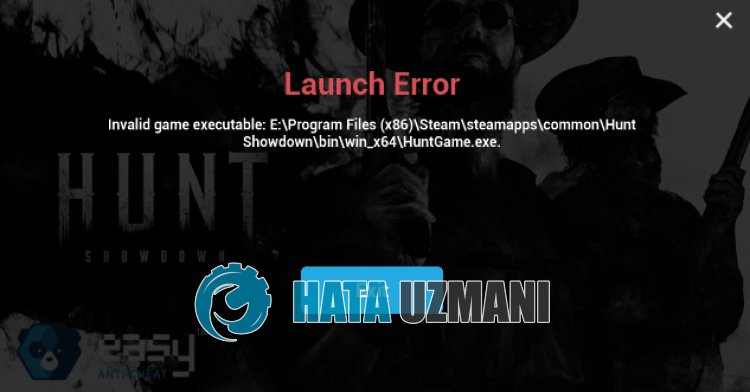
Denne feilen er vanligvis forårsaket av brannmuren som blokkerer Easy Anti Cheat-applikasjonen, og dermed begrenser tilgangen til spillet.
Selvfølgelig kan vi støte på en slik feil, ikke bare på grunn av dette problemet, men også på grunn av mange andre problemer.
For dette vil vi gi deg informasjon om hvordan du løser problemet ved å nevne noen forslag.
Hvordan fikser jeg Hunt Showdown-startfeil
For å fikse denne feilen kan du finne løsningen på problemet ved å følge forslagene nedenfor.
1-) Bekreft filintegriteten
Vi vil verifisere spillfilens integritet og skanne og laste ned eventuelle manglende eller feil filer. For dette;
- Åpne Steam-programmet.
- Åpne bibliotekmenyen.
- Høyreklikk på Hunt Showdown-spillet til venstre og åpne fanen Egenskaper.
- Åpne Lokale filer-menyen på venstre side av skjermen som åpnes.
- Klikk på knappen Bekreft integriteten til spillfiler i menyen Local Files We Encountered.
Etter denne prosessen vil nedlastingen utføres ved å skanne de skadede spillfilene. Etter at prosessen er fullført, prøv å åpne spillet igjen.
2-) Installer EAC-programvare
Vi kan fikse dette problemet ved å installere Easy Anti-Cheat-programvare i Hunt Showdown.
- Først får du tilgang til Hunt Showdown-spillmappen.
- Åpne mappen "EasyAntiCheat" i spillmappen.
- Åpne filen "EasyAntiCheat_Setup.exe" på skjermen som åpnes.
- Hvis Easy Anti-Cheat-programmet ikke er installert, velg Hunt Showdown-spillet og klikk på "Install Easy Anti-Cheat"-knappen nedenfor. Hvis Easy Anti-Cheat er installert, velg «Hunt Showdown» og klikk på «Reparasjonstjeneste»-knappen nedenfor.
- Etter at prosessen er fullført, kan du sjekke om problemet vedvarer.
Hvis det ikke fungerte etter denne prosessen, slett Easy Anti-Cheat og installer det på nytt. For dette;
- Først åpner du mappen "C:\Program Files (x86)\EasyAntiCheat".
- Åpne programmet «EasyAntiCheat.exe» somligger i mappen.
- Velg «Hunt Showdown»-alternativet i alternativet på skjermen som åpnes, og avinstaller det ved å trykke på «Avinstaller»-alternativet nederst til venstre.
- Velg deretter «Hunt Showdown» igjen og klikk på «Install Easy Anti-Cheat»-knappen nedenfor og utfør installasjonsprosessen.
- Etter at installasjonsprosessen er fullført, gå til Hunt Showdown-spillmappen, åpne "EasyAntiCheat"-mappen og kjør filen "EasyAntiCheat_Setup.exe".
- Velg deretter «Hunt Showdown» i alternativet og klikk på «Reparasjonstjeneste».
Etter denne prosessen kan du kjøre Hunt Showdown-spillet og sjekke om problemet vedvarer.
3-) Slå av driversignatur
Vi kan støte på et slikt problem fordi Easy Anti-Cheat-programvaren vil be om en driversignatur. For dette kan vi forhindre slike feil ved å slå av Windows 10-driversignaturen.
- Skriv cmd i startsøkeskjermen og kjør den som administrator
- Skriv inn følgende kodebit på ledetekstskjermen som åpnes, og trykk enter.
- bcdedit /set nointegritychecks off
Etter at prosessen er implementert, kan vi starte datamaskinen på nytt og kjøre Hunt Showdown-spillet komfortabelt.
4-) Slå av antivirus
Deaktiver ethvert antivirusprogram du bruker, eller slett det helt fra datamaskinen. Hvis du bruker Windows Defender, deaktiver den. For dette;
- Skriv "virus- og trusselbeskyttelse" i startskjermen for søk og åpne den.
- Klikk deretter på "Administrer innstillinger".
- Skru sanntidsbeskyttelse til «Av».
Etter dette, la oss slå av annen løsepengevarebeskyttelse.
- Åpne startsøkskjermen.
- Åpne søkeskjermen ved å skrive inn Windows-sikkerhetsinnstillinger.
- Klikk på alternativet Virus- og trusselbeskyttelse på skjermen som åpnes.
- Klikk på alternativet Ransomware Protection i menyen.
- Slå av Kontrollert mappetilgang på skjermen som åpnes.
Etter å ha utført denne operasjonen, må vi legge til Hunt Showdown-spillfilene som et unntak.
- Skriv "virus- og trusselbeskyttelse" i startskjermen for søk og åpne den. Under
- Innstillinger for virus- og trusselbeskyttelse velger du Administrer innstillinger, og deretter under Ekskluderinger Ekskluder velg legg til eller fjern.
- Velg Legg til en ekskludering, og velg deretter Hunt Showdownspillmappen som er lagret på disken din.
Etter denne prosessen kan du kjøre spillet og sjekke om problemet vedvarer.
Ja, venner, vi har løst problemet vårt under denne tittelen. Hvis problemet vedvarer, kan du spørre om feilene du støter på ved å gå inn på FORUM-plattformen vår.
![Hvordan fikser jeg YouTube-serverfeilen [400]?](https://www.hatauzmani.com/uploads/images/202403/image_380x226_65f1745c66570.jpg)


















